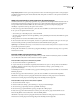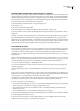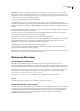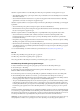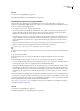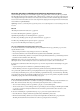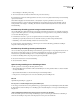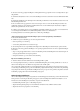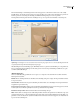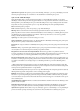Operation Manual
DREAMWEAVER CS3
Handboek
357
Opmerking: U kunt uw oorspronkelijke afbeeldingsbestanden niet gebruiken als grote afbeeldingen, want oorspronkelijke
afbeeldingen die een andere indeling dan GIF of JPEG hebben, worden mogelijk niet in alle browsers goed weergegeven. Als uw
oorspronkelijke bestanden de JPEG-indeling hebben, hebben de grote afbeeldingen mogelijk een grotere bestandsgrootte of zijn
ze minder van kwaliteit dan de oorspronkelijke afbeeldingen.
7 Selecteer een schaalpercentage voor de grote afbeeldingen.
Als u Schaal instelt op 100%, worden er grote afbeeldingen weergegeven die even groot zijn als de oorspronkelijke
afbeeldingen. Het schaalpercentage wordt toegepast op alle afbeeldingen. Als uw oorspronkelijke afbeeldingen niet allemaal
dezelfde grootte hebben en u gebruikt voor die afbeeldingen hetzelfde schaalpercentage, krijgt u mogelijk niet de gewenste
resultaten.
8 Selecteer Navigatiepagina maken voor elke foto om voor elke bronafbeelding een afzonderlijke webpagina te maken met
de navigatiekoppelingen Vorige, Home en Volgende.
Als u deze optie selecteert, worden de miniaturen aan de navigatiepagina's gekoppeld. Als u deze optie niet selecteert,
worden de miniaturen rechtstreeks aan de grote afbeeldingen gekoppeld.
9 Klik op OK om de HTML- en afbeeldingsbestanden te maken voor het webfotoalbum.
Fireworks wordt gestart (als het programma nog niet is gestart) en de miniaturen en grote afbeeldingen worden gemaakt.
Dit kan enkele minuten duren als u veel afbeeldingsbestanden hebt. Wanneer de bestanden zijn verwerkt, wordt
Dreamweaver weer geactiveerd en wordt de pagina met de miniaturen gemaakt.
10 Klik op OK wanneer het bericht Album gemaakt wordt weergegeven.
U moet mogelijk een paar seconden wachten voordat uw fotoalbum wordt weergegeven. De bestandsnamen van de
miniaturen worden in alfabetische volgorde weergegeven.
Opmerking: AlsuopAnnulerenkliktterwijlDreamweaverhetalbummaakt,wordthetprocesnietgestopt.AlsuopAnnuleren
klikt, voorkomt u alleen dat Dreamweaver het hoofdfotoalbum weergeeft.
Werken met Photoshop
Over de integratie met Photoshop
U kunt Photoshop-afbeeldingsbestanden (PSD-indeling) invoegen in webpagina's in Dreamweaver en ze met
Dreamweaver optimaliseren als afbeeldingen voor internet (GIF-, JPEG- en PNG-indeling). U kunt ook een Photoshop-
afbeelding met meerdere lagen of meerdere segmenten geheel of gedeeltelijk in een webpagina plakken in Dreamweaver.
Opmerking: Als u deze integratiefunctie vaak gebruikt, is het misschien gemakkelijker om uw Photoshop-afbeeldingen op te
slaan op uw website, zodat u er gemakkelijker toegang toe hebt. Als u dat doet, moet u ze camoufleren om onnodige
verwerkingen tussen de lokale site en de externe server te voorkomen.
Zie www.adobe.com/go/vid0200_nl voor een zelfstudie over het werken met Dreamweaver en Photoshop.
Zie ook
“Specifieke bestandstypen camoufleren of de camouflage ervan opheffen” op pagina 97
Werken met Photoshop en Dreamweaver
Als u Photoshop gebruikt om afbeeldingen te maken, kunt u Dreamweaver gebruiken om uw afbeeldingen te optimaliseren
voor het web en ze invoegen in webpagina's. U kunt ook segmenten of lagen selecteren in een Photoshop-afbeelding en
vervolgens Dreamweaver gebruiken om ze als afbeeldingen in te voegen in webpagina's. Nadat u deze afbeeldingen in
webpagina's hebt ingevoegd, kunt u de bronbestanden nog bewerken in Photoshop en de overeenkomstige
webafbeeldingen in Dreamweaver bijwerken.